最新下载
热门教程
- 1
- 2
- 3
- 4
- 5
- 6
- 7
- 8
- 9
- 10
excel怎么调整行高?excel修改默认行高方法
时间:2022-06-27 09:48:57 编辑:袖梨 来源:一聚教程网
方法一、多行行高设置
1、如下图所示我们打开excel表,然后选择中最左边的行号(就是数字1,2,3这种)

2、然后右击选中的区域,在弹出菜单点击“行高”如图所示。

3、此时会弹出一个设置“行高”对话框了,在此我们可以输入数字,如我输入:40。

4、然后确定,看看选择的行高是不是变了。
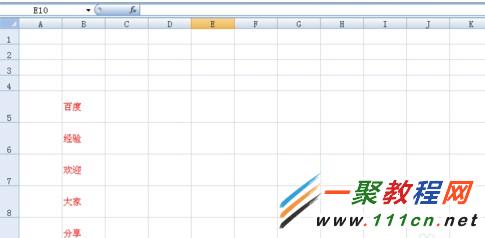
方法二、单行行高设置
1、单行设置行高非常的简单,同样我选择人设置行高的这一行。

2、然后我们鼠标放到选择中的行一条横线处,当鼠标变成了“十字架”我们就直接向下接就可以改变此行的行高了。
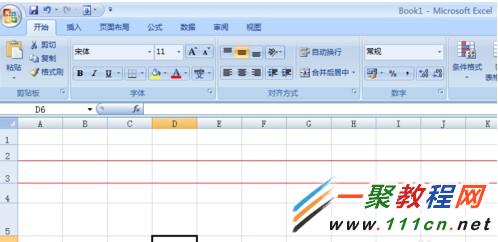
3、拖完松就就是你要的行高了,当然我们也可以使用方法一来设置单行行高了。

相关文章
- 《弓箭传说2》新手玩法介绍 01-16
- 《地下城与勇士:起源》断桥烟雨多买多送活动内容一览 01-16
- 《差不多高手》醉拳龙技能特点分享 01-16
- 《鬼谷八荒》毕方尾羽解除限制道具推荐 01-16
- 《地下城与勇士:起源》阿拉德首次迎新春活动内容一览 01-16
- 《差不多高手》情圣技能特点分享 01-16














